Kako reproducirati DVD video zapise na iPadu bez vanjskih DVD playera
Kada pitate „Postoji li DVD uređaj za iPad?”U Apple zajednici dobit ćete samo odgovor„ Ne ”ili„ Zašto jednostavno ne kopirati DVD-ove u MP4 ili MOV za iPad? ”Itd. U stvari, ne postoji dizajnirani softver za DVD uređaj ili vanjski DVD uređaji za iPad. Ali to ne znači da na iPadu ne možete reproducirati DVD video zapise.

U ovom ćete članku naučiti o 2 učinkovita načina reprodukcije DVD videozapisa na iPadu bez vanjskih DVD uređaja ili drugih video uređaja. Možete kopirati DVD videozapise u podržane formate za iPad ili možete jednostavno pretvoriti DVD format u kompatibilne videozapise za reprodukciju DVD-a na iPadu. Na ove načine na iPadu možete reproducirati DVD video zapise manjih veličina.
1. dio: Najbolji način kopiranja DVD videozapisa za reprodukciju na iPadu
Blu-ray Master besplatni DVD riper besplatan je i moćan softver koji podržava kopiranje DVD diskova u više od 200+ formata, uključujući MP4, MOV i M4V, koji su kompatibilni formati za iPad. Čak je i DVD disk zaštićen DRM-om, također možete kopirati videozapise za reprodukciju DVD-a na iPadu. Štoviše, pruža fleksibilne postavke uređivanja za dodavanje višestrukih efekata i filtara u vaše DVD video zapise. Evo detaljnih koraka za kopiranje DVD-a i reprodukciju DVD videozapisa na iPadu:
Korak 1: Preuzmite Blu-ray Master Free DVD Ripper na svoje računalo i izravno ga pokrenite nakon instalacije. Nakon umetanja DVD diska u računalo kliknite na Učitaj disk tipku i odaberite Način DVD Navigatora opcija. Zatim kliknite u redu za automatsko učitavanje diska.
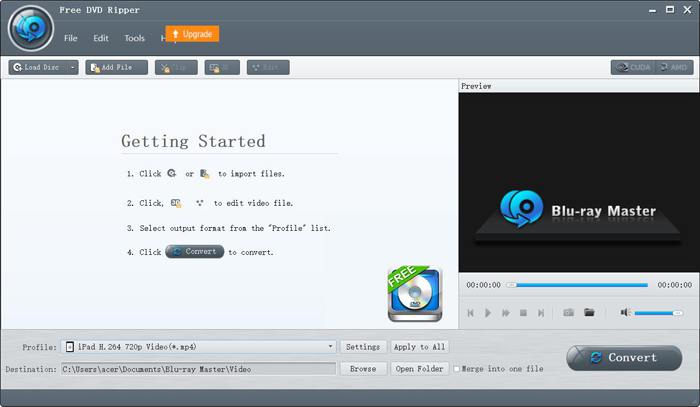
Korak 2: Pritisnite Profil izbornik za odabir Apple iPad opcija na lijevom popisu. Tada možete odabrati format MP4, MOV ili M4V za željeni iPad model. Bolje odaberite MP4 format jer ima malu veličinu i visoku kvalitetu. Klikom na Postavke tipku, možete prilagoditi napredne postavke profila.
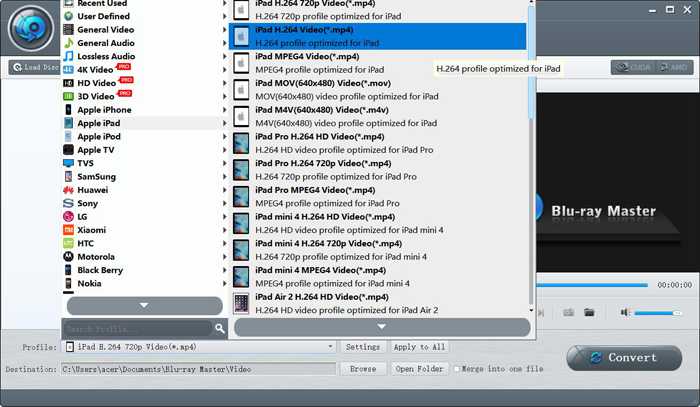
Korak 3: Prije izvoza DVD video zapisa, također možete kliknuti na Uredi gumb za obrezivanje videozapisa, dodavanje efekata i vodenih žigova videozapisima.
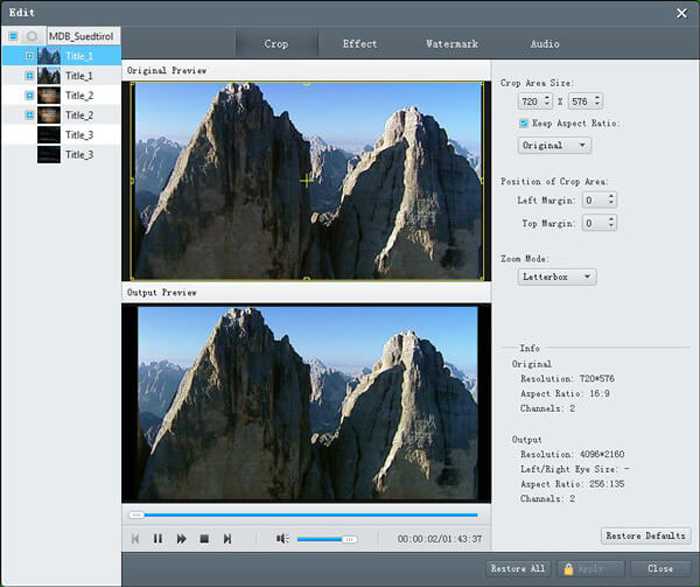
Korak 4: Natrag na glavno sučelje i odaberite put za pohranu. Zatim kliknite Pretvoriti gumb za početak kopiranja DVD videozapisa za reprodukciju DVD-a na iPadu.
2. dio: Često postavljana pitanja o DVD playerima za iPad i kako reproducirati DVD-ove na iPadu
1. Postoje li vanjski DVD uređaji za iPad?
Iako iPad ne podržava povezivanje DVD uređaja s iPadom putem USB kabela. Postoje vanjski DVD uređaji koji se na iPad mogu povezati daljinski putem Wi-Fi veze, a vanjski DVD uređaji trebali bi se stalno puniti. DVRP-W8AI2 možete pretraživati na Amazonu.
2. Koji bih format trebao odabrati prilikom pretvorbe DVD-a za reprodukciju na iPadu?
Apple uređaji, uključujući iPad, iPhone i iPod, podržavaju MP4, MOV i M4V formate. Među ova tri formata, MP4 format je najprikladniji. To je zato što MP4 format ima relativno manju veličinu i veću kvalitetu. Štoviše, MP4 format kompatibilan je i s drugim prijenosnim uređajima, tako da možete jednostavno slati i širiti videozapise.
3. Kako kopirati DVD videozapise u MP4 za reprodukciju DVD-a na mojem iPadu?
Za kopiranje DVD-a VOB videozapisi u MP4 format za iPad, Blu-ray Mater Free DVD Ripper vaš je najbolji izbor. Pruža unaprijed postavljene postavke za iPad, tako da jednim klikom možete jednostavno kopirati DVD videozapise za reprodukciju na iPadu.
Zaključak
Iako ne postoje DVD uređaji dizajnirani za iPad, a iPad ne podržava povezivanje vanjskih DVD uređaja, možete kopirati ili pretvoriti DVD-ove u podržane formate za reprodukciju DVD-a na iPadu. A onda možete uživati u DVD video zapisima na iPadu. Ako imate dodatnih pitanja, ostavite komentar ispod.



 Video Converter Ultimate
Video Converter Ultimate Snimač zaslona
Snimač zaslona



